Програма для видалення аваст з віндовс 7. Утиліта для видалення Avast – avast! Uninstall Utility
Багато антивіруси захищають себе і свої файли від видалення - інакше вони були б уразливі для вірусів. Не виняток і Avast.
Ми писали про цей антивірус в , відзначаючи різні його переваги. Тим не менш, є у нього і недолік - його не так вже й просто видалити.
Особливості захисту антивірусу Avast
- Налаштування антивірусної програми Avast за замовчуванням передбачає автоматичний захист від її видалення. Проблему вирішує відключення цього захисту. Як це зробити, буде описано у нашому першому способі видалення Avast.
- При спробі «неправильно» видалити Avast у реєстрі обов'язково залишиться кілька записів з його параметрами, через що не вдасться встановити іншу антивірусну програму, доки реєстр не буде очищений від згадки про антивірусник Avast, а вручну видалити залишки Аваста буде непросто. Для очищення реєстру зручно використовувати досить просту програму CCleaner, яка видаляє всі непотрібні записи у реєстрі. Крім того, Avast можна видалити повністю безпосередньо за допомогою цієї програми, про що буде розказано у другому способі.
- Питання про те, як відключити Аваст, є не найпростішим ще й тому, що стандартний комплект цієї програми не передбачає можливості її видалення, оскільки не містить файлу типу uninstall.exe. Але в інтернеті можна окремо завантажити утиліту avast uninstaller, зробити перезавантаження вашого комп'ютера або ноутбука в безпечному режимі, запустити утиліту і, дотримуючись інструкцій, виконати повне видалення. Про цей спосіб також докладніше буде розказано нижче.
Чому потрібно видаляти Avast правильно?
По-перше, якщо ви хочете замінити «криво» працюючий Avast на версію, що нормально функціонує.
По-друге, якщо хочете встановити замість нього іншу антивірусну програму (наявність одночасно двох або декількох різних антивірусних програм на одному комп'ютері може призвести до конфлікту).
По-третє, у вашого Avast-а може закінчитися термін ліцензії.
Відключення самозахисту Avast
Щоб вам потім не довелося очищати реєстр після невдалої спроби видалити Avast Internet Securityнайзвичнішим способом, шляхом видалення папки (чому для Avast-а він непридатний, дивіться вище), потрібно знати, як відключити модуль самозахисту Аваст.
Для цього запускаємо Avast і заходимо до «Налаштувань».
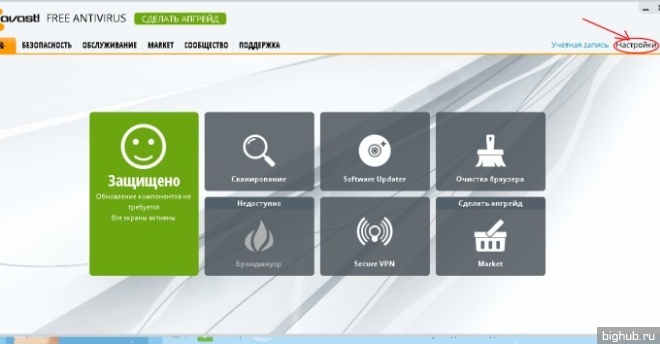

У вікні знімаємо галочку навпроти елемента списку «Включити модуль самозахисту avast!».
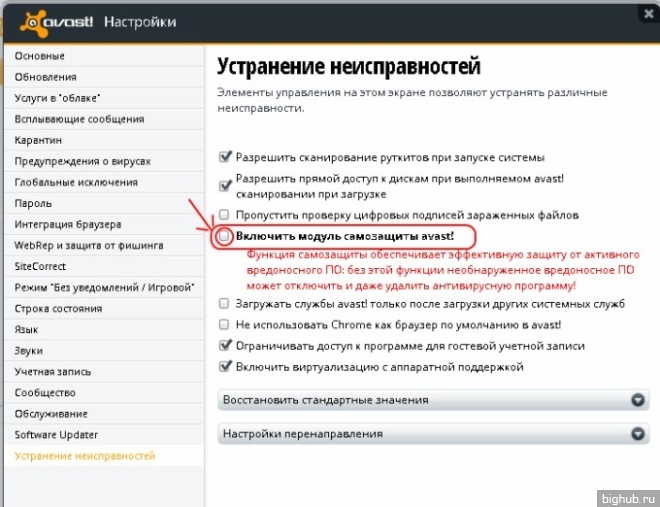
Тепер Avast можна спокійно видаляти через панель керування або просто з папки Program Files.
Якщо раптом після видалення таки виникнуть проблеми із встановленням нового антивірусу або нової версії Avast, доведеться таки почистити реєстр. Для цього підійде програма CCleaner, про яку йтиметься далі.
Видалення Avast за допомогою CCleaner
Вимкнути антивірус Аваст можна і за допомогою спеціальної утиліти. Для початку завантажуємо та встановлюємо безкоштовний софт під назвою CCleaner – це буде наша програма для видалення Avast, яка допоможе вам не тільки видалити сам антивірусник, але і його тимчасові файли, очистити змінені ним файли реєстру та нагадування про нього у реєстрі.
Є й інші аналоги, але менша частина з них - платні, а більшість не здатна зробити все, що нам необхідно.
Спеціальна утиліта avast uninstall utility (вірніше, uninstaller), яку потрібно завантажувати окремо (як уже згадувалося, в комплекті з Avast її немає), зі своїм завданням справляється, але після її роботи все одно бажано почистити реєстр CCleaner або іншою програмою з очищення реєстру. Тому достатньо буде й однієї програми CCleaner, яка все одно знадобиться вам і надалі.
Отже, встановлюємо CCleaner.
Запускаємо.
Далі у списку зліва вибираємо розділ "Сервіс", шукаємо у списку те, що потрібно видалити (Avast! Free Antivirus), виділяємо його та натискаємо на кнопку «деінсталяція», яка знаходиться в основному вікні програми праворуч.

Підтверджуємо все, що нам напишуть.
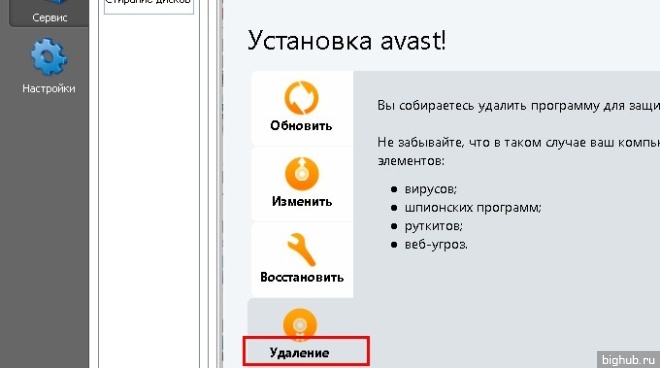
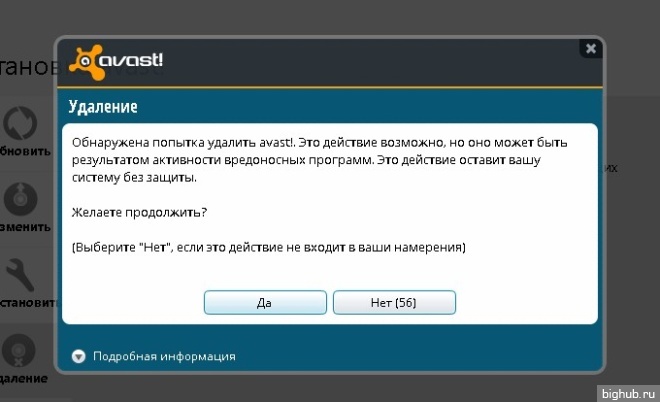
Закриваємо прогу, заходимо в меню "Пуск" і перезавантажуємо наш комп'ютер.
Перезавантажуємось. Чистимо реєстр.
Запускаємо ту саму утиліту, ССleaner, вибираємо розділ «Реєстр».

Натискаємо кнопку «Пошук проблем», потім «Виправити». Не зберігаємо резервні копіїзмін у реєстрі.


Чекаємо, перезавантажуємося ... і все, машина вільна від Avast!
Видалення Avast для ОС Windows XP, Vista, 7
Для цього нам так само знадобиться утиліта CCleaner, щоб почистити реєстр після видалення Avast (особливо якщо забули перед видаленням зняти його захист).
Заходимо в меню "Пуск", там відкриваємо "Панель управління", в ній вибираємо "Видалення програм".

Відкривається стандартна утиліта Windowsвидалення програм. Вона дуже проста у використанні та легка для розуміння. Це нам і потрібне.
У списку вибираємо все той же Avast, вище списку програм натискаємо на кнопочку «Видалити/Змінити». У наступному вікні вибираємо «Видалення», потім підтверджуємо його.
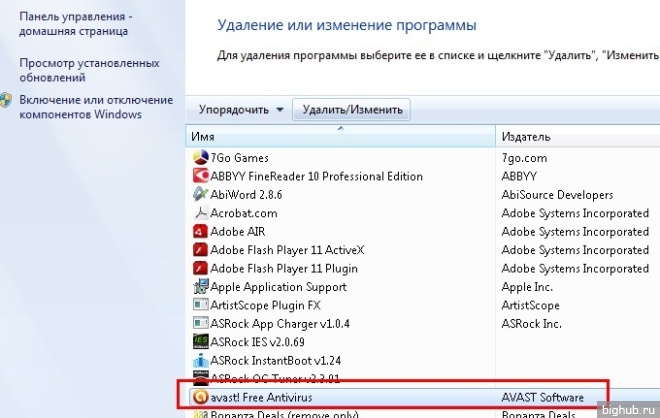
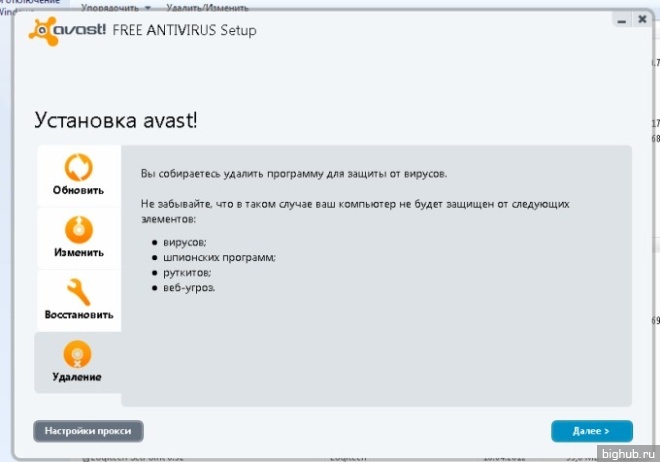
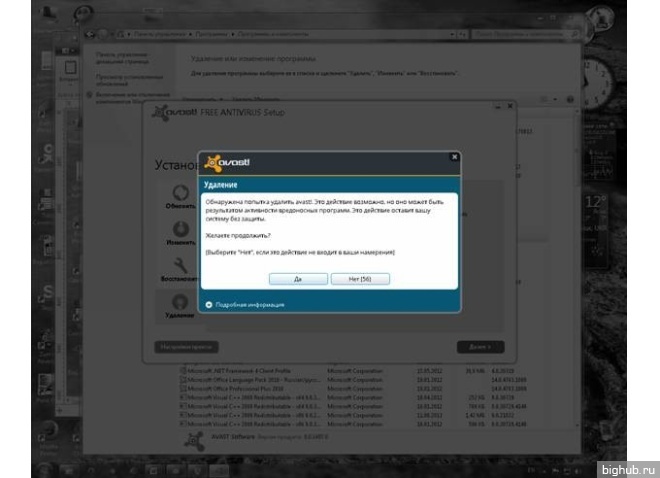
Закриваємо утиліту «Видалення програм», відкриваємо CCleaner, що вже полюбився нам, чистимо реєстр. У лівому бічному меню вибираємо "Реєстр", внизу натискаємо кнопку "Пошук проблем". Чекаємо. Натискаємо "Виправити".

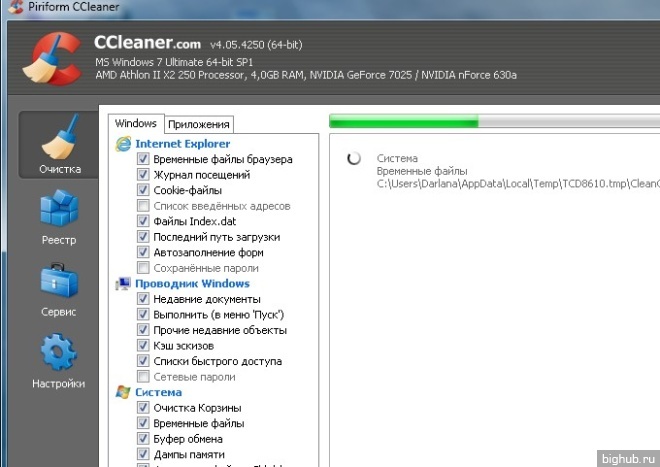
Тиснемо «Аналіз».
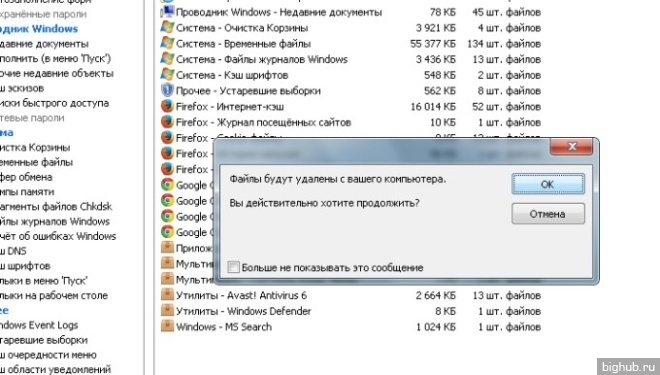
Чекаємо, доки закінчиться, натискаємо «Очищення», підтверджуємо видалення.
Перезавантажуємо комп'ютер. Всі! Можна сміливо встановлювати новий антивірус.
Особливості видалення Avast у Windows 8
У Windows 8, на відміну інших операційних систем Windows, немає меню «Пуск» на звичному для всіх місці.
Перебуваючи на робочому столі, відкриваємо праве бічне меню, вибираємо «Параметри». Вибираємо "Панель управління".
У розділі "Програми" вибираємо "Видалення програм".
Власне, це все. Сподіваюся, що у вас не виникло жодних проблем.
Як правило, багато користувачів підбирають антивірус найбільш підходящий до
операційну систему свого комп'ютера. Таких життєво важливих програм
сотні та кожна з них має свої переваги та недоліки. Встановити
антивірус не складає труднощів, але потрібно пам'ятати, що для його правильної
установки потрібно видалити вже існуючий. У цій статті мова
піде про кілька способів деінсталяції програми AVAST, оскільки
стандартний метод не завжди підходить.
Насправді у стандартному видаленні даного антивірусу немає нічого
складного. Для Windows XP потрібно в меню «Пуск» вибрати пункт «Панель
управління», потім «Встановлення та видалення» (для Windows 7 — «Програми та
компоненти»). У списку знаходимо AVAST та натискаємо кнопку «Видалити».
Здавалося б дрібниця, але при встановленні іншого антивірусу, система
повідомляє, що цю операцію провести неможливо, оскільки деякі файли
AVAST залишилися у комп'ютері. Насправді хитра програма стирає все
свої основні файли, але прописані параметри у реєстрі залишаються
незайманими. Однак, як кажуть, немає нічого неможливого! Нижче
представлені три способи, як повністю видалити Аваст.
Спосіб Перший.Вимкнення самозахисту
Крок 1. Перед тим, як розпочати процес деінсталяції,
необхідно відключити самозахист антивірусної програми. Наводимо курсор
на іконку AVAST та викликаємо меню клацанням правою кнопкоюмиші. Далі
заходимо в розділ «Налаштування» та в залежності від версії антивірусника,
вибираємо "Усунення несправностей" або "Пошук збоїв".
Крок 2. У списку опцій, що з'явився праворуч, необхідно
поставити галочку на елемент управління «Вимкнути модуль захисту
Avast!». У деяких версіях програми, ця команда написана як
"Включити модуль захисту Avast!", тоді, відповідно, галку потрібно
прибрати.
Крок 3. Тепер приступаємо до стандартного видалення програми, як описано вище через панель управління.
Якщо перший спосіб не приніс результату і знову система не
хоче встановлювати новий антивірус, пробуємо скористатися наступним
методом.
Спосіб другий.Виправлення реєстру
Крок 1. Натискаємо кнопку "Пуск" і переходимо в розділ
"Виконати". На робочому столі відкриється вікно, у полі якого
("Відкрити") необхідно ввести "regedit" і натиснути "OK".
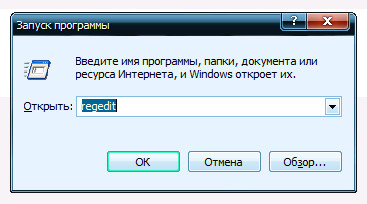
Рекомендуємо бути гранично уважним та обережним! У жодному разі не змінюйте або видаляйте параметри реєстру!
Крок 2. У вікні реєстру зверху клацаємо по розділу
«Правка» і в меню вибираємо «Знайти», після чого з'явиться віконце з
полем пошуку, в яке необхідно ввести «avast» та натиснути «Знайти
далі».

Крок 3. Після того, як пошуковик знайде розділ
AVAST, тиснемо на нього правою кнопкою миші, у меню вибираємо
"Видалити" і підтверджуємо дію. Для того, щоб всі дані
антивіруси повністю знищилися, повторюємо пошук кілька разів,
безжально видаляючи всі розділи та параметри з ім'ям avast.

Якщо з якихось причин операційна система комп'ютера не
дозволяє видаляти ці дані, то ці маніпуляції слід зробити в
безпечному режимі, зайти в який можна під час увімкнення ПК
багаторазовим натисканням клавіші F8. У списку клацніть по розділу
"Безпечний режим". Виконуємо всі кроки вищеописаного способу і
перезавантажуємо комп'ютер. Якщо цей спосіб також не дав результату, то
скористайтеся способом №3, який, напевно, допоможе повністю видалити
Аваст з комп'ютера остаточно та безповоротно!
Спосіб третій.Видалення за допомогою програми Avastclear
Отже, для цього вам потрібно безкоштовно завантажити з офіційного
сайту Аваст спеціальну утиліту Avastclear для видалення продуктів цієї
компанії.
1. Вимикаємо модуль самозахисту, як описано в .
2. Необхідно перейти до «Безпечного режиму».
3. Запустити програму avastclear.exe
4. У вікні автоматично буде обраний продукт для видалення та шлях до папки з антивірусом.
5. Натискаємо кнопку «Видалити».
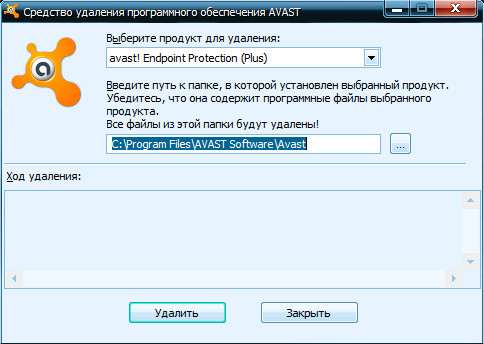
Після видалення програми з'явиться вікно, що підтверджує успішну
деінсталяцію продукту. Утиліта запропонує перезавантаження операційної
системи. Натискаємо кнопку "Так".
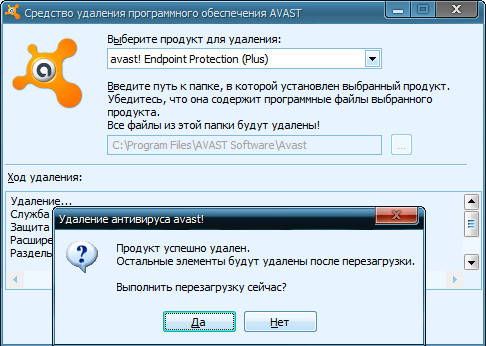
Вітаємо, Аваст успішно видалено і ви можете приступати до встановлення будь-якого іншого антивірусу!
Хоча, бувають випадки, коли жоден з перерахованих способівне дає
позитивного результату і якщо це сталося саме з вашим ПК, то не
варто засмучуватися! Для цих цілей існує безліч спеціальних
програм, з яких найкращою є Revo Uninstaller.
Відкрийте панель управління Windowsта виберіть меню "Видалення програм", "Встановлення та видалення програм" або "Програми та компоненти".
У вікні, натисніть "Видалити":
Після цього спрацює самозахист антивірусу Avast, екран буде затемнений і з'явиться повідомлення "Виявлено спробу видалити Avast". Підтвердьте видалення:
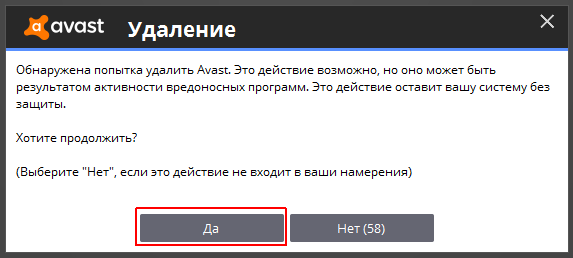
Дочекайтеся завершення процесу видалення:

Для завершення деінсталяції антивіруса потрібне перезавантаження системи. Підтвердіть цю дію:
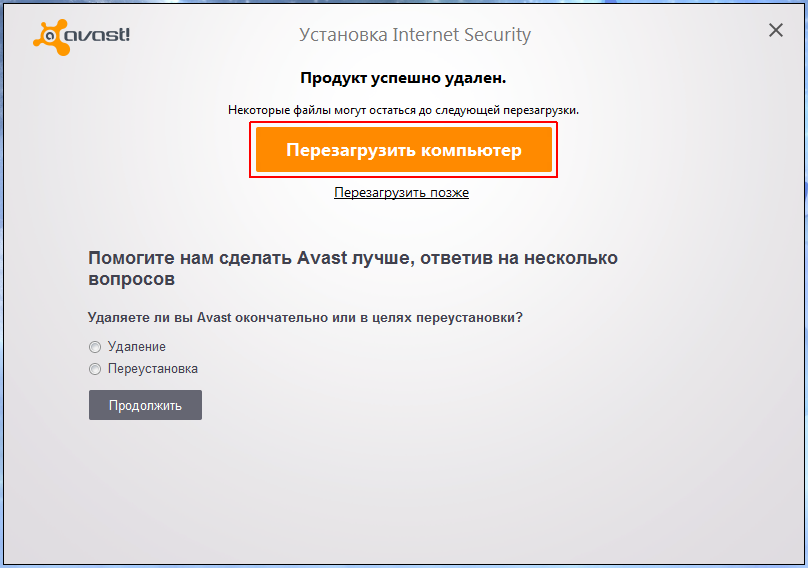
Після перезавантаження Avast і всі його компоненти будуть повністю видалені з операційної системи.
Видалення антивіруса Avast за допомогою утиліти Avast Clear
Якщо на вашому комп'ютері була встановлена одна з антивірусних програм Avast і ви не можете повністю видалити її стандартним способом через "Панель управління" - "Видалення програм", то для таких випадків розробники антивірусу випустили спеціальну утиліту-деінсталятор. Ця утиліта видаляє всі залишки антивірусної програми, включаючи файли, драйвера та записи у реєстрі. Утиліта дозволяє виконати видалення авасту, навіть якщо його немає у списку встановлених програмабо з'являється помилка при звичайному видаленні.
Завантажте утиліту та запустіть її (файл avastclear.exe). Рекомендується запускати утиліту в "безпечному режимі" Windows, так як у звичайному режимі повне видалення не завжди можливе і призводить до помилок. Наприклад, може з'явитися помилка "The avast! self protection module is enabled. For this reason, the operation cannot be completed", що свідчить про те, що видалення антивіруса avast можливе лише у безпечному режимі.
Для завантаження в безпечному режимі натисніть і утримуйте клавішу F8 під час завантаження комп'ютера, в меню виберіть "Безпечний режим" або "Safe Mode", і натисніть клавішу "Enter".
Після запуску, утиліта перевірить, у якому режимі Windowsвона запущена, і якщо це не "Безпечний режим", то утиліта запропонує перезавантажити комп'ютер з автоматичним входом до "Безпечного режиму". Рекомендуємо натиснути "Так" та підтвердити перезавантаження Windows; або виберіть "Ні", щоб запустити утиліти у звичайному режимі.
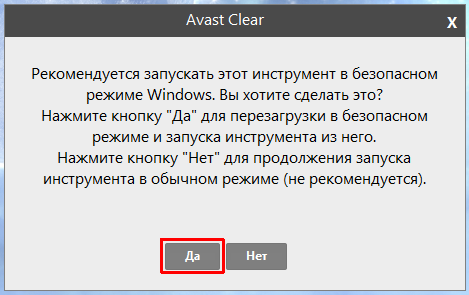
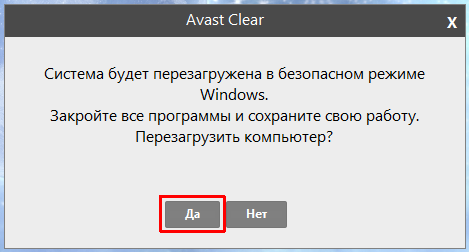
Під час перезавантаження, може з'явитися меню, в якому потрібно вибрати "Avast Clear Uninstall" (це обраний за замовчуванням):

Після запуску утиліти, вона сканує вашу систему щодо компонентів антивірусу Avast. Ви можете змінити папку з виявленим продуктом та його редакцію, але якщо ви не впевнені, нічого не змінюйте і натисніть кнопку "Видалити":
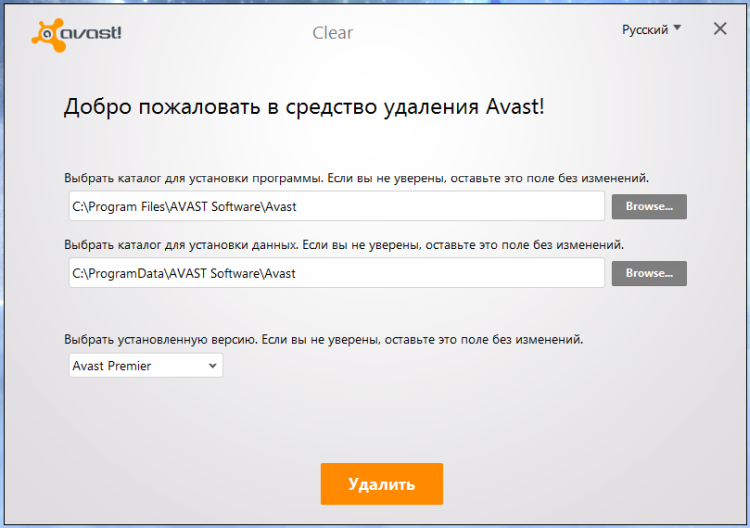
Якщо видалення пройшло успішно, ви побачите інформацію "Продукт успішно видалено..." і вам буде запропоновано перезавантажити комп'ютер. Натисніть "Перезавантажити комп'ютер" і після перезавантаження Avast буде повністю видалено з системи.

Здрастуйте, дорогі читачі мого блогу! Сьогодні я розповім вам кілька способів видалення Avast з комп'ютера.
Багато користувачів, які бажають перейти на інший антивірус, постійно задаються цим питанням. Зазвичай видалення Avast-aробиться стандартними засобами"Пуск" - "Панель керування" - "Встановлення та видалення" (у Windows XP), якщо ви використовуєте Windows 7, то в кінці "Програми та компоненти". Потім знаходимо у списку AVAST та натискаємо «Видалити».
За логікою речей, після процесу видалення більше ніяких проблем виникати не повинно. Однак при встановленні нового антивіруса, з'являється повідомлення, що встановити його не можна, оскільки в системі є AVAST. Ось така нестандартна ситуація.
Насправді проблема полягає в тому, що Avast видаляє всі свої файли, але реєстр, де прописані параметри, залишається недоторканим (невелика частина).
Як видалити Avast, спосіб №1
Перед початком процесу деінсталяції перевірте, чи вимкнено самозахист антивірусу. Для цього клацніть правою кнопкою миші по значку Avast, і в меню виберіть «Налаштування програми» - «Пошук збоїв» або «Усунення несправностей».
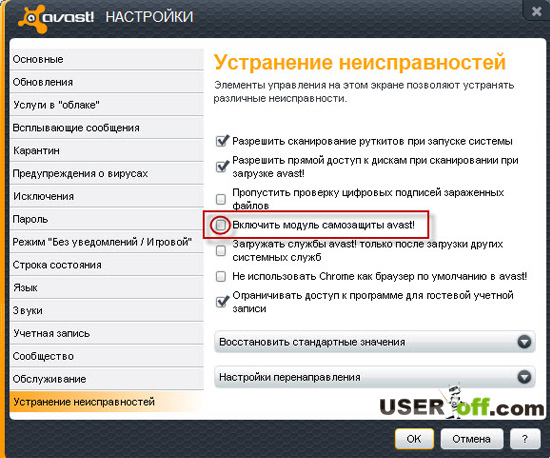
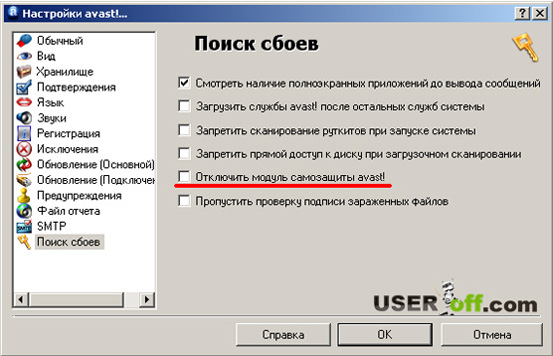
Тепер праворуч видно перелік різноманітних опцій, які можна деактивувати. Вибираємо «Вимкнути модуль захисту Avast!» або «Увімкнути модуль захисту Avast!» (Залежить від версії Avast). Тепер можна приступати до видалення антивірусу. Якщо ці дії не принесли результату, то читаємо статтю далі.
Як видалити Avast, спосіб №2
Заходимо в меню "Пуск" - "Виконати". У вікні, вводимо «regedit» (реєстр) і натискаємо «OK».
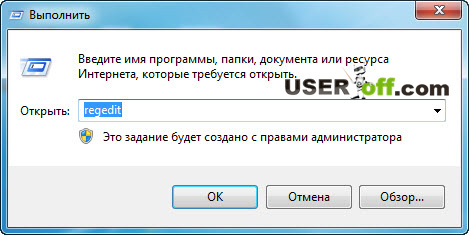
Прошу бути пильними! Не видаляйте та не змінюйте параметри реєстру, про значення яких ви не знаєте!
Ось так виглядає вікно редактора реєстру.
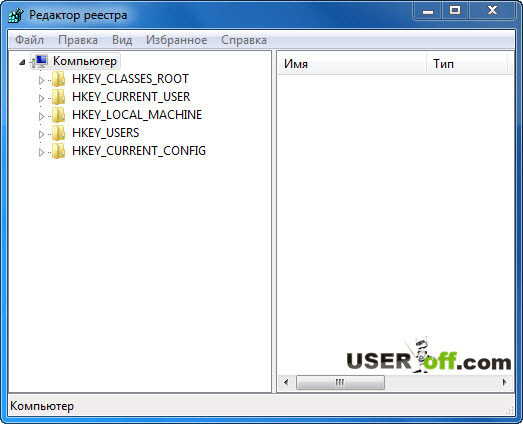
У вікні вибираємо "Правка" - "Знайти", або тиснемо поєднання клавіш "CTRL" + "F", з'явиться вікно з налаштуваннями для пошуку.
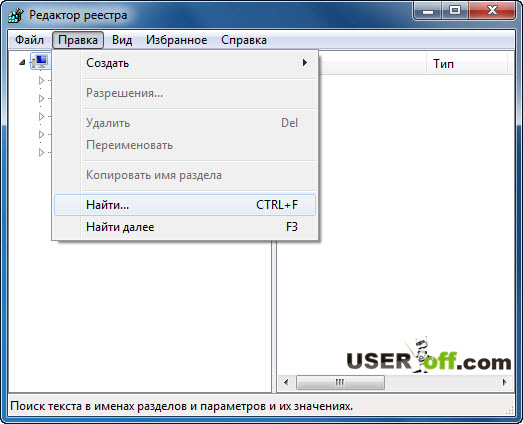
У ньому вводимо слово «AVAST» і обов'язково залишаємо галочку біля «імена розділів», тиснемо «Знайти далі».
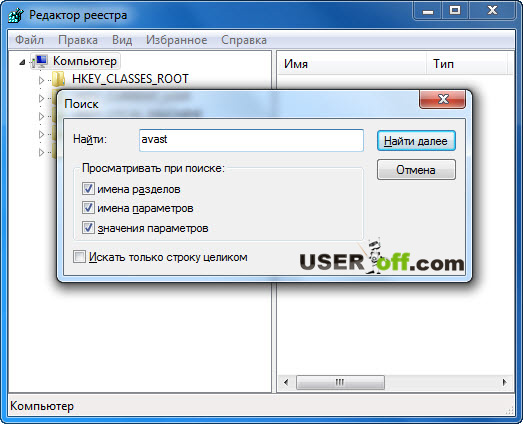
Коли розділ або параметр AVAST буде знайдено, тиснемо на клавіатурі кнопку DELETE і продовжуємо пошук.

Якщо система не дає видалити ці дані, необхідно зайти в безпечному режимі і повторити маніпуляції.
Якщо більше жодних параметрів не буде знайдено, перезавантажуємо комп'ютер. Тепер можна встановлювати новий антивірус.
У тому випадку, якщо описаний вище спосіб не допоміг, існує ще кілька методів, як можна видалити Avast з комп'ютера.
Як видалити Avast, спосіб №3
Для нього вам знадобиться утиліта під назвою Aswclear, завантажте програму .
1. Запускаємо комп'ютер у « Безпечний режим».
2. Тепер запустіть програму aswclear.exe.
3. У вікні буде поле "Select product to uninstall", в ньому вибираємо ваш антивірус.
4. Натискаєте кнопку "Uninstall"-видалити і чекаємо близько хвилини.
5. Коли в програмі з'явиться напис "Program was successfully removed", закриваємо програму.

6. З'явиться повідомлення, яке пропонує перезавантажити операційну систему, погоджуємося, тиснемо "OK".
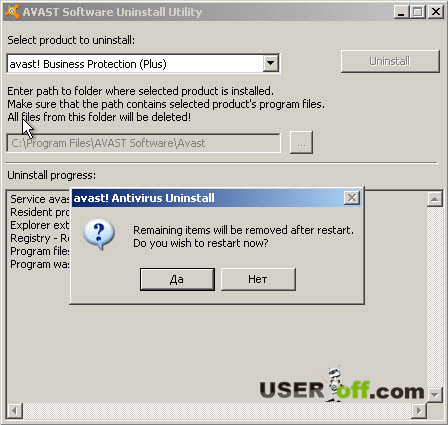
Вітаю! Avast успішно видалено з вашого комп'ютера! Тепер ви можете встановити новий антивірус.
Якщо жоден із способів не дав результату, спробуйте скористатися програмою Revo Uninstaller. Як нею користуватись читаємо у статті «».
До зустрічі!
Існують випадки, коли стандартним способом видалити антивірус Аваст неможливо. Це може статися з різних причин, наприклад, у разі пошкодження або видалення файлу деінсталятора. Але перш, ніж звертатися до професіоналів із проханням: «Допоможіть, не можу видалити Аваст!», можна спробувати виправити ситуацію своїми руками. Давайте розберемося, як це зробити.
Насамперед, слід спробувати скористатися програмою Avast Uninstall Utility, яка є утилітою розробника Аваст.
Для цього, заходимо систему в Безпечному режимі, запускаємо утиліту, і у вікні тиснемо на кнопку видалити.
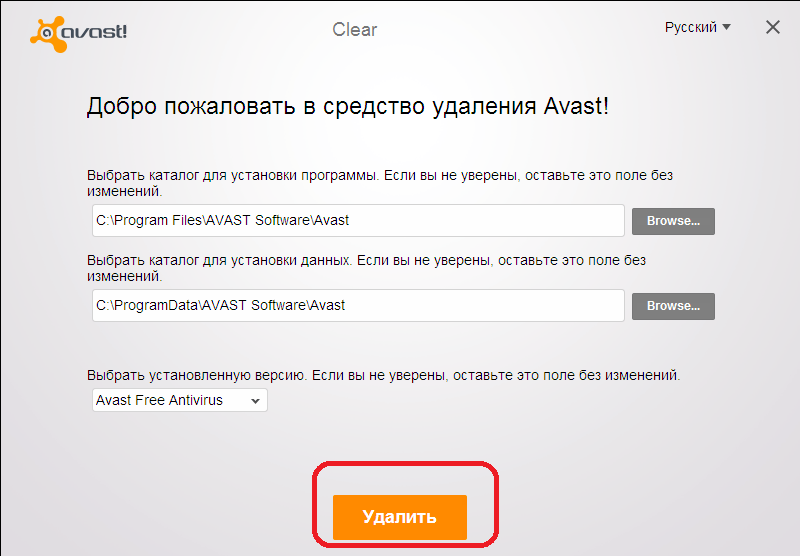
Утиліта виробляє процес деінсталяції, і перезавантажує комп'ютер.
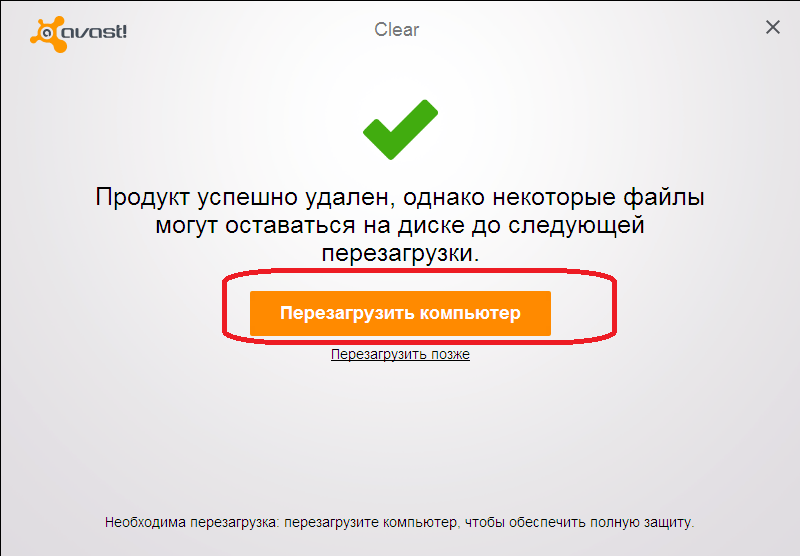
Якщо цей метод не допоміг, існує інший варіант. Є спеціальні додаткидля примусового видалення програм. Одним з найкращих з них вважається утиліта Uninstall Tool.
Запускаємо програму Uninstall Tool. У списку програм, що відкрився, шукаємо найменування Avast Free Antivirus. Тиснемо на кнопку «Примусове видалення».
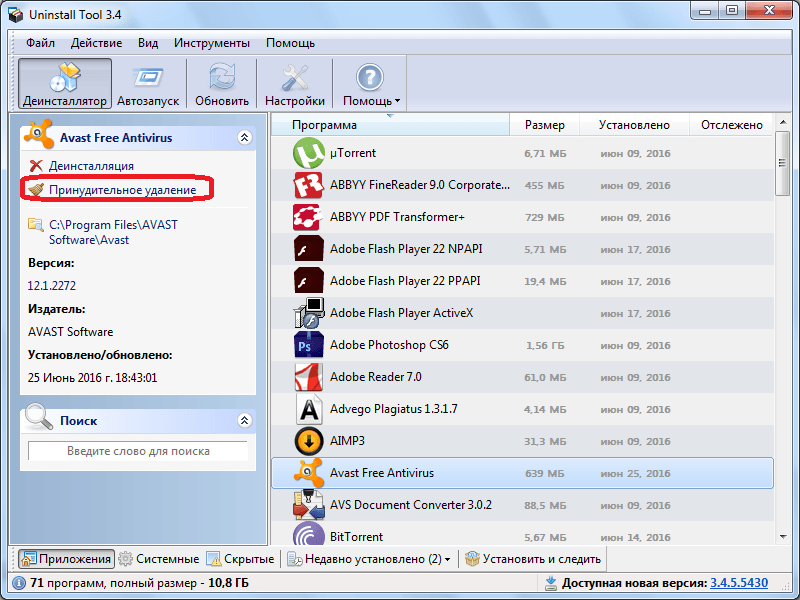
Спливає вікно попередження. У ньому йдеться, що використання даного способувидалення не призведе до запуску деінсталятора програми, а просто видалить всі наявні файли, папки та записи реєстру, пов'язані з цією програмою. У деяких випадках подібне видалення може бути некоректним, тому його варто використовувати тільки тоді, коли всі інші способи не дали очікуваного результату.
Припустимо, що ми справді не можемо видалити Аваст іншими способами, тому в діалоговому вікні тиснемо кнопку «Так».

Починається сканування комп'ютера на наявність антивірусних елементів Аваст.

Після завершення сканування, нам надається список папок, фалів та записів у реєстрі системи, які відносяться до цього антивірусу. При бажанні ми можемо зняти галочку з будь-якого елемента, тим самим скасувавши його видалення. Але виконувати на практиці це не рекомендується, тому що, якщо ми вирішили видалити програму в такий спосіб, то краще це робити повністю, без залишку. Тому просто тиснемо на кнопку "Видалити".
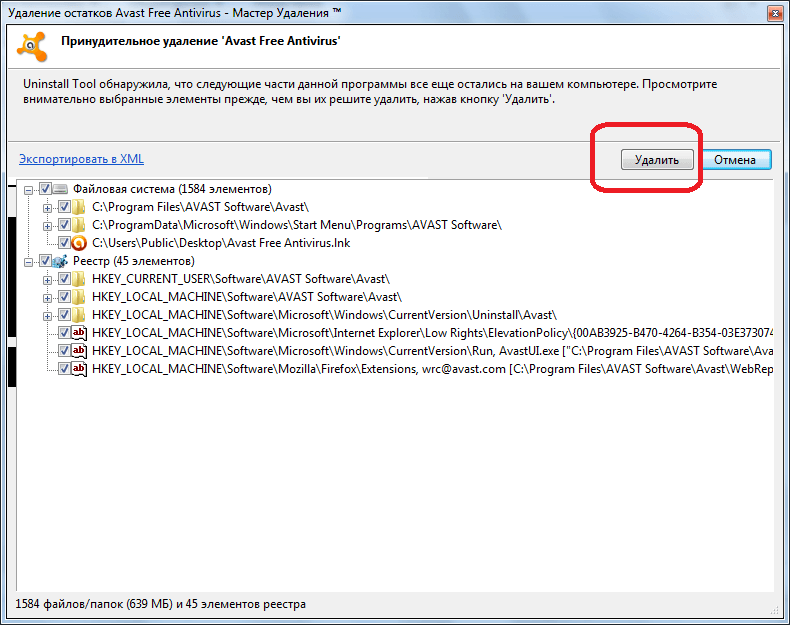
Відбувається процес видалення файлів Аваст. Швидше за все, для повного видалення програма Uninstall Tool вимагатиме перезавантаження комп'ютера. Після перезавантаження, Аваст повністю буде видалено із системи.
Як бачимо, існує кілька способів видалити Аваст, якщо він не видаляється стандартним методом. Але, скористатися примусовим видаленням рекомендується тільки в крайньому випадку.








